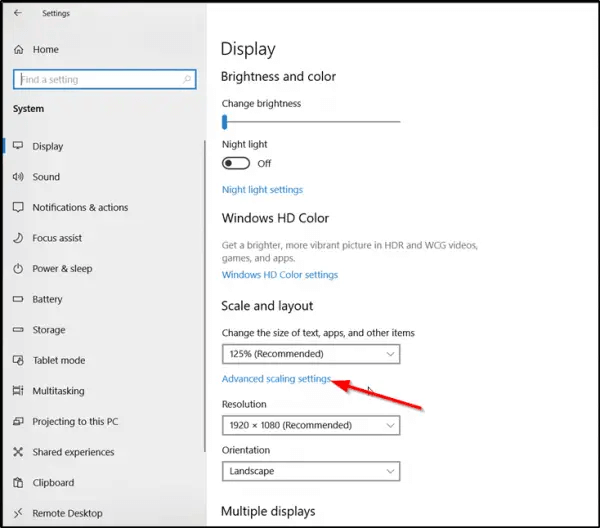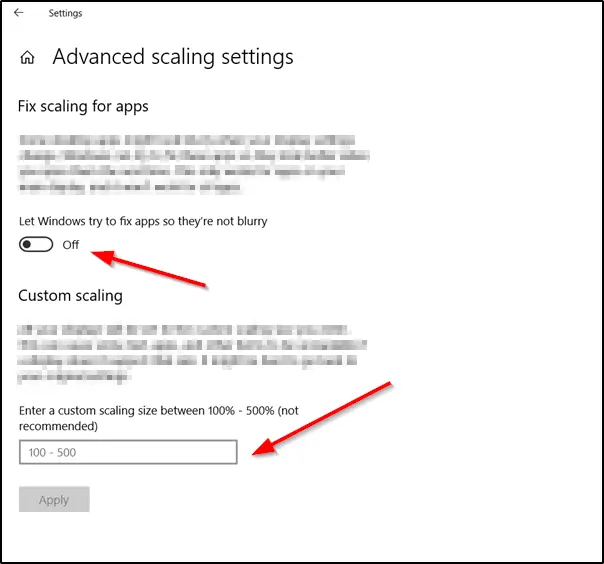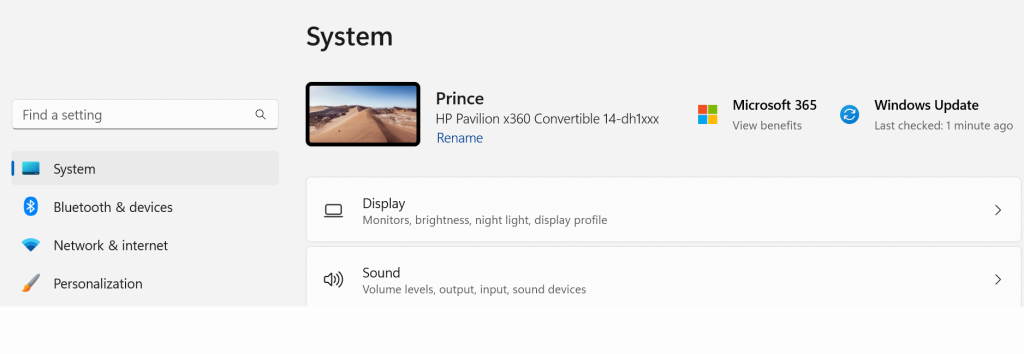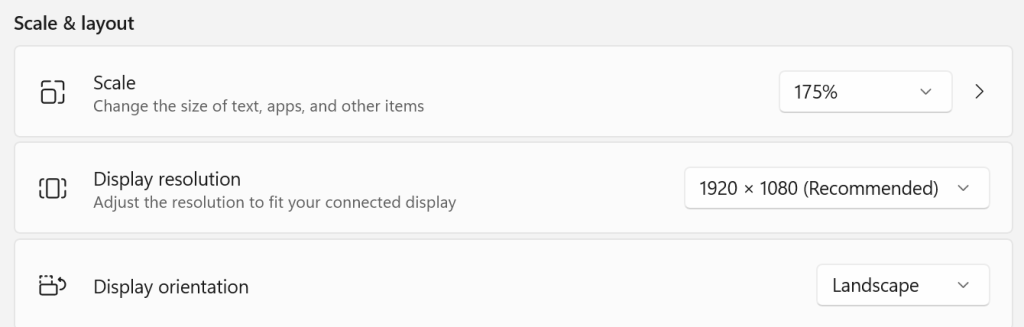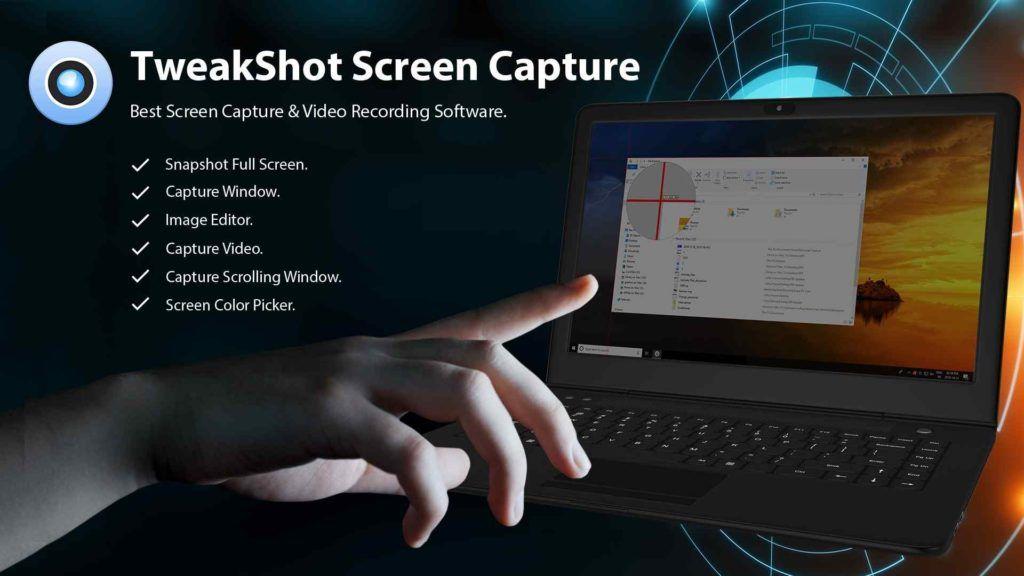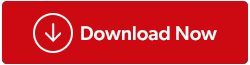Snimanje zaslona prikladan je način za dijeljenje i snimanje informacija koje želite da drugi ljudi mogu vidjeti. Operativni sustav Windows dolazi s nizom zadanih opcija za snimanje zaslona visoke rezolucije. To uključuje alat za izrezivanje, tipkovničke prečace itd. Rekavši to, možda ste primijetili da se povremeno ukupna kvaliteta slike ili zaslona koji ste snimili sa svog Windows 11 ili Windows 10 stroja čini niskom. To se događa zbog niske rezolucije.
Kako biste poboljšali jasnoću vaše sljedeće snimke zaslona, svakako slijedite ove korake ako želite snimiti snimke zaslona visoke rezolucije sa sustavom Windows 11/10. Izraz "razlučivost" opisuje koliko piksela (ili točaka po inču, ili DPI) postoji u jednom inču slike. Stoga veća razlučivost znači bolju kvalitetu.
Također pročitajte: 3 načina na koje snimke zaslona poboljšavaju vaše Word dokumente, PowerPointe i e-poštu
Koraci kako napraviti snimke zaslona visoke rezolucije na Windows 10?
Korak 1: Pritisnite Win + I za otvaranje prozora postavki .
Korak 2: Dvaput kliknite na ikonu sustava, a zatim kliknite na Zaslon na lijevoj bočnoj ploči.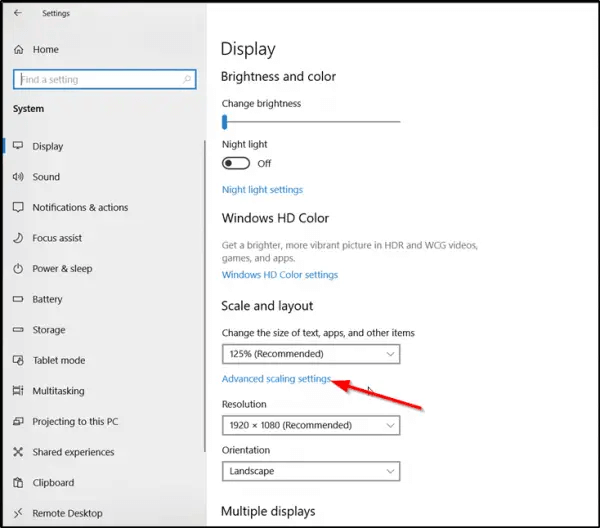
Korak 3: Sada, na desnoj strani, pronađite odjeljak Skala i izgled i kliknite na Napredne postavke skaliranja.
Korak 4: U novom prozoru pronađite gumb za prebacivanje ispod "Neka Windows pokuša popraviti aplikacije kako ne bi bile mutne" i pomaknite ga prema desnoj strani da biste ga omogućili.
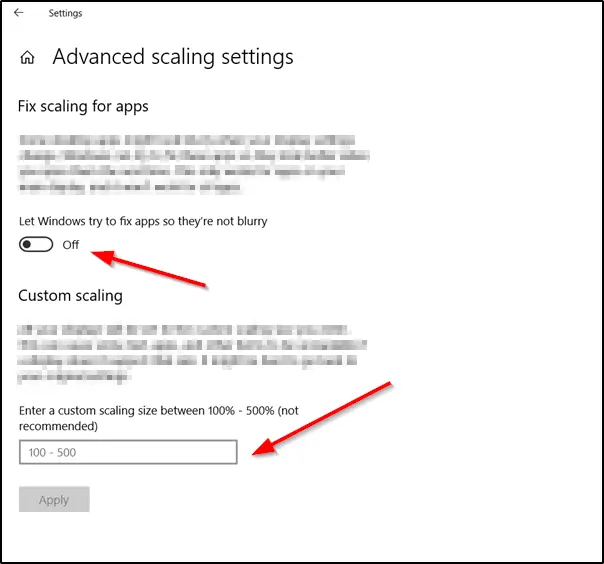
Napomena: Kao rezultat toga, aplikacije na vašem primarnom zaslonu izgledat će bolje. Također možete unijeti prilagođenu veličinu skaliranja između 100 i 500. Zasloni će se tada prilagoditi specifičnoj veličini skaliranja koju navedete.
Korak 5: Kada završite, kliknite gumb "Primijeni" kako bi promjene stupile na snagu.
Također pročitajte: Kako dodati prilagođene obrube snimljenim snimkama zaslona u sustavu Windows
Koraci kako napraviti snimke zaslona visoke rezolucije na Windows 11?
Korak 1: Pritisnite Win + I za pokretanje postavki.
Korak 2: Kliknite karticu Sustav na lijevoj ploči, a zatim kliknite Zaslon na desnoj strani.
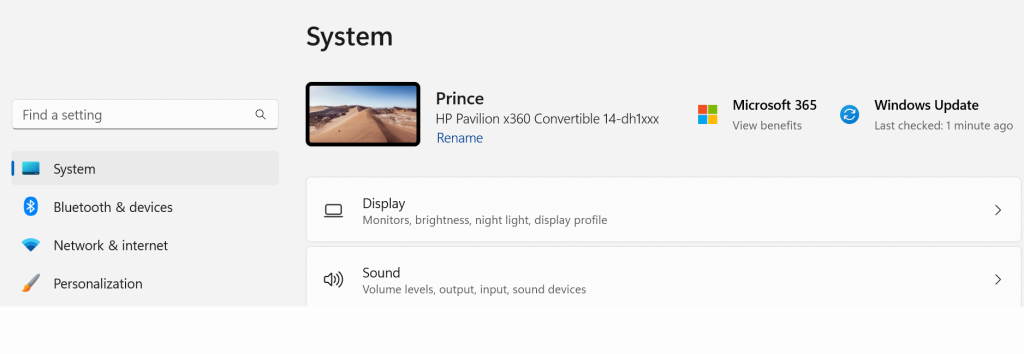
Korak 3: Sada kliknite opciju Razlučivost zaslona na desnoj strani i odaberite odgovarajuću razlučivost s padajućeg izbornika.
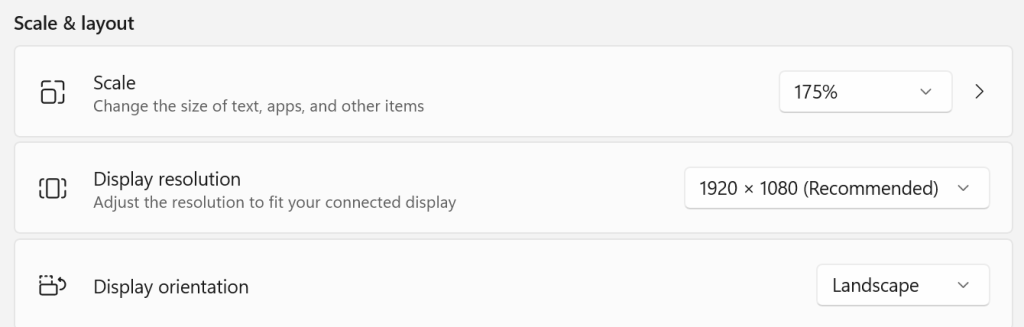
Bonus alternativa: Koristite TweakShot Screen Capture za snimanje zaslona
Pomoću TweakShot Screen Capture možete snimiti snimke aktivnog prozora, cijelog zaslona ili bilo kojeg pravokutnog područja. Podržava neke temeljne opcije uređivanja uključujući obrezivanje, podcrtavanje i skaliranje. Osim toga, korisnicima omogućuje brzo snimanje aktivnosti na zaslonu , poput pokreta miša i promjena na zaslonu. Ostale karakteristike uključuju:
Odaberite regiju ili područje koje želite snimiti iz aktivnog prozora.
- Jednostavno pomičite prozor ili web-stranicu kako biste zgrabili sve jednim jednostavnim klikom!
- Za lakše dizajniranje odaberite boje s fotografija na ekranu ili kopirajte kod boje.
- Odaberite određeni aktivni prozor za snimanje, a zatim prepustite softveru da se pobrine za ostalo.
- Korištenjem ovog modula korisnici mogu snimiti sve aktivnosti na zaslonu, uključujući pokazivač miša i klikove.
Također pročitajte: Kako omogućiti Google Chrome alat za snimanje zaslona
Kako koristiti TweakShot snimanje zaslona za snimke zaslona visoke rezolucije?
Korak 1: Za preuzimanje TweakShot Screen Capture kliknite ikonu za preuzimanje ispod.
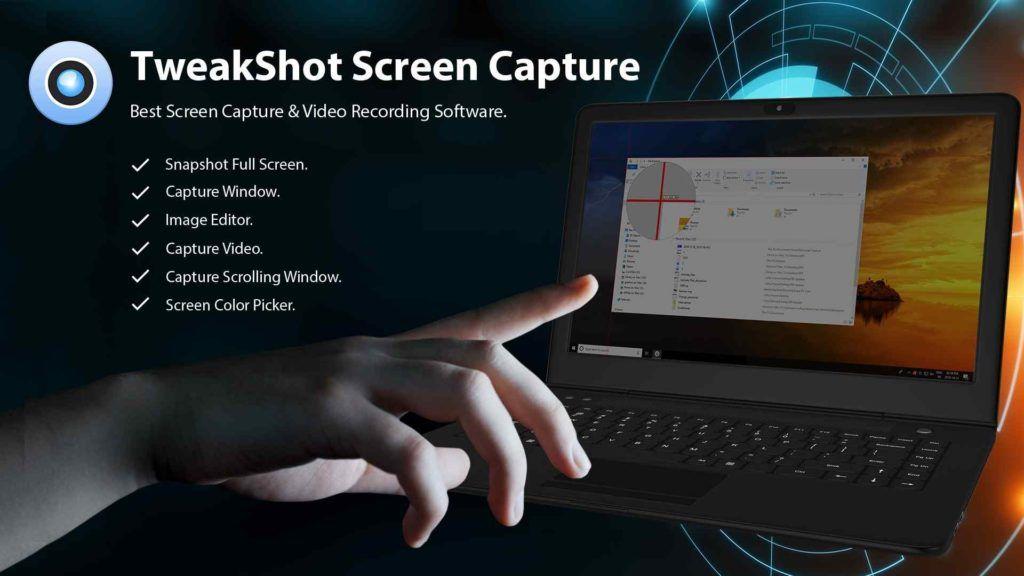
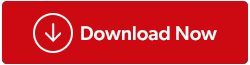
Korak 2: Da biste pokrenuli izvršnu instalacijsku datoteku koju ste preuzeli, dvaput je kliknite. Zatim, da biste dovršili instalaciju, slijedite upute na zaslonu.
Korak 3: Nakon prve instalacije na vašem računalu, ova aplikacija nudi potpuno funkcionalan 7-dnevni probni način. Softver se mora kupiti nakon probnog vremena.
Korak 4: Za pokretanje softvera kliknite na Nastavi procjenu za sada. Kratka traka na kraju će se pojaviti na vašem zaslonu.
Korak 5: Možete birati između raznih postavki pomoću sučelja aplikacije.
Korak 6: Odaberite prozor koji želite snimiti povlačenjem kursora preko njega nakon odabira stavke izbornika.
Korak 7: Nakon odabira trenutnog prozora za fotografiranje, kliknite mišem da biste snimili sliku. Zatim će se otvoriti u uređivaču ugrađenom u kameru gdje možete napraviti sva potrebna podešavanja.
Korak 8: Za pohranjivanje snimljenog na odabrano mjesto kliknite gumb za pohranu.
Također pročitajte: Kako označiti snimke zaslona i slike u sustavu Windows 11
Posljednja riječ o tome kako napraviti snimke zaslona visoke rezolucije u sustavu Windows 11/10?
Nadamo se da sada možete snimati snimke zaslona visoke rezolucije pomoću alata ugrađenog u sustav Windows. Ako želite bolje snimke zaslona, možete se odlučiti za TweakShot Screen Capture. Ovaj alat podiže snimanje zaslona na višu razinu s naprednijim značajkama.
Javite nam u komentarima ispod ako imate bilo kakvih pitanja ili preporuka. Sa zadovoljstvom ćemo vam dati rješenje. Često objavljujemo savjete, trikove i rješenja za uobičajene probleme vezane uz tehnologiju. Također nas možete pronaći na Facebooku, Twitteru, YouTubeu, Instagramu, Flipboardu i Pinterestu.
Također pročitajte: Kako promijeniti gdje se spremaju snimke zaslona u sustavu Windows 10 / 11?